tcl智能电视升级方法
- 格式:docx
- 大小:65.65 KB
- 文档页数:4



如何安装智能电视的固件更新智能电视的固件更新是保持电视性能和功能最新的重要步骤。
随着技术的不断发展,电视厂商会定期推出新的固件版本,以提供更好的用户体验和解决已知问题。
本文将为您介绍如何安装智能电视的固件更新。
一、了解固件更新的重要性固件是智能电视系统的核心部分,它控制着电视的各项功能和性能。
固件更新通常包括以下内容:1. 修复漏洞和安全问题:固件更新可以修复电视系统中的漏洞和安全问题,提高电视的安全性,防止黑客攻击和数据泄露。
2. 改善性能和稳定性:通过固件更新,电视制造商可以改善电视的性能和稳定性,提高响应速度和系统运行效率。
3. 添加新功能和应用:固件更新还可以添加新功能和应用程序,扩展电视的功能,如增加新的视频流媒体服务或游戏应用。
4. 修复兼容性问题:某些固件更新可能修复与其他设备的兼容性问题,例如与音响、游戏机等外部设备的连接问题。
二、查找固件更新在安装固件更新之前,您需要找到适用于您的智能电视的固件版本。
以下是一些常见的查找固件更新的方法:1. 在电视菜单中查找更新:许多智能电视都提供了在设置菜单中检查固件更新的选项。
进入设置菜单,浏览系统或软件更新选项,找到固件更新的检查选项并运行它。
如果有可用的固件更新,您将看到一个提示并可以选择下载和安装更新。
2. 通过电视制造商的官方网站查找:许多电视制造商会在其官方网站上提供可下载的固件更新。
您可以访问制造商的网站,找到与您的电视型号相应的支持页面,然后查找固件更新的下载链接或指南。
3. 使用电视制造商的应用程序:某些电视制造商还提供用于管理和更新电视固件的官方应用程序。
您可以在应用商店中搜索并下载适用于您的电视品牌的应用程序,并通过该应用程序查找和安装固件更新。
三、安装固件更新一旦找到适用于您智能电视的最新固件版本,您可以按照以下步骤安装固件更新:1. 下载固件更新文件:在制造商的官方网站或应用程序中,找到适用于您电视型号和固件版本的固件更新文件,并下载到您的电脑或移动设备上。

广电机顶盒升级方法广电机顶盒升级方法是指将机顶盒上的软件进行更新,以提高其功能和性能。
在传统的机顶盒中,升级是通过U盘进行的,而在现代的智能机顶盒中,升级可以通过网络进行。
下面将详细介绍广电机顶盒升级的两种方法。
一、通过U盘进行升级1. 首先,需要准备一个格式化为FAT32的U盘,并确保U盘中只有升级文件,没有其他文件夹或文件。
2. 将准备好的U盘插入机顶盒的USB接口。
3. 打开机顶盒的设置菜单,在菜单中找到“系统设置”或“系统升级”选项,并进入。
4. 在系统设置菜单中,选择“升级”选项,然后选择“本地升级”或“U盘升级”。
5. 机顶盒会自动检测U盘中的升级文件,选择升级文件并确认开始升级。
6. 升级过程中,不要断电或拔出U盘,等待升级完成。
7. 升级完成后,机顶盒会自动重启,并重新进入系统。
通过U盘进行升级的方法比较简单,但需要准备一个U盘,并且需要手动将升级文件拷贝到U盘中。
如果在升级过程中出现问题,可能需要重复多次尝试,因此升级时间会比较长。
二、通过网络进行升级1. 首先,确保机顶盒已连接到网络。
可以通过有线网线或Wi-Fi连接。
2. 打开机顶盒的设置菜单,在菜单中找到“系统设置”或“系统升级”选项,并进入。
3. 在系统设置菜单中,选择“升级”选项,然后选择“网络升级”。
4. 机顶盒会自动检测最新的升级文件,并提示是否进行升级,选择确认。
5. 升级过程中,机顶盒会自动下载升级文件,并进行升级。
6. 升级完成后,机顶盒会自动重启,并重新进入系统。
通过网络进行升级的方法更加方便,不需要准备U盘和拷贝文件,只需连接到网络即可。
升级过程中机顶盒会自动下载和安装升级文件,相比U盘升级更加智能和快速。
总结起来,广电机顶盒升级方法有通过U盘和通过网络两种方式。
通过U盘升级需要准备U盘和手动拷贝升级文件,而通过网络升级更加方便,只需连接到网络即可。
无论是哪种升级方法,升级过程中都需要等待升级完成,并确保不要断电或拔出U盘,以免损坏机顶盒。
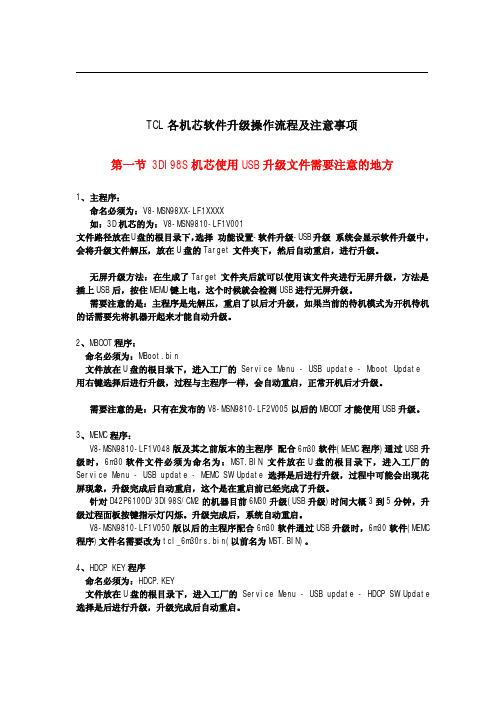
TCL各机芯软件升级操作流程及注意事项第一节3DI98S机芯使用USB升级文件需要注意的地方1、主程序:命名必须为:V8-MSN98XX-LF1XXXX如:3D机芯的为:V8-MSN9810-LF1V001文件路径放在U盘的根目录下,选择功能设置-软件升级-USB升级系统会显示软件升级中,会将升级文件解压,放在U盘的Target文件夹下,然后自动重启,进行升级。
无屏升级方法:在生成了Target文件夹后就可以使用该文件夹进行无屏升级,方法是插上USB后,按住MEMU键上电,这个时候就会检测USB进行无屏升级。
需要注意的是:主程序是先解压,重启了以后才升级,如果当前的待机模式为开机待机的话需要先将机器开起来才能自动升级。
2、MBOOT程序:命名必须为:MBoot.bin文件放在U盘的根目录下,进入工厂的Service Menu-USB update-Mboot Update用右键选择后进行升级,过程与主程序一样,会自动重启,正常开机后才升级。
需要注意的是:只有在发布的V8-MSN9810-LF2V005以后的MBOOT才能使用USB升级。
3、MEMC程序:V8-MSN9810-LF1V048版及其之前版本的主程序配合6m30软件(MEMC程序)通过USB升级时,6m30软件文件必须为命名为:MST.BIN文件放在U盘的根目录下,进入工厂的Service Menu-USB update-MEMC SW Update选择是后进行升级,过程中可能会出现花屏现象,升级完成后自动重启,这个是在重启前已经完成了升级。
针对D42P6100D/3DI98S/CM2的机器目前6M30升级(USB升级)时间大概3到5分钟,升级过程面板按键指示灯闪烁。
升级完成后,系统自动重启。
V8-MSN9810-LF1V050版以后的主程序配合6m30软件通过USB升级时,6m30软件(MEMC 程序)文件名需要改为tcl_6m30rs.bin(以前名为MST.BIN)。

TCL智能电视机安装软件的方法(图文教程新手必看)先按照老方法,利用TV卫士,将"设置"和"打包安装程序"这两个文件放到SDcard/TVManager/backup里.然后打开TV卫士-软件管理-恢复软件
下载:/thread-88000-1-1.html
"打包安装程序"因为是内置系统,桌面上不显示,桌面上设置显示安装好了。
我们插上sd卡和u盘打开文件浏览
先试sd卡上的apk安装,选择一个apk点击弹出安装,第一次使用它会提示是否允许安装,选择允许,再点击安装,安装完成,回到主页,桌面已显示安装的软件。
再试试u盘安装apk,步骤同样。
如果想删除可以通过电视卫士删除,大家基本都会,不说了,还有一种方法,按遥控器菜单,弹出程序,按删除就行。
来源:奇珀网
原文:/thread-88000-1-1.html。
TCL电视又叫王牌电视,可见它的地位,收到这么多的人的喜欢的王牌电视反应速度难是什么原因造成的呢?具体下面就由快益修来为大家介绍一下关于tcl智能电视反应速度慢的原因以及解决方法,遇到问题及时解决。
一、电视反应速度慢的原因:原因一:开启应用太多。
任何一个电视机的CPU都有限,无限的打开应用很容易造成电脑卡顿的现象。
现在的电视机已经完全不同于过往电视一样只满足简单的换台这点小小要求。
很多用户在电视机上使用购物、游戏、办公等等功能,因为开启程序太多,又没有及时清理所以就有了电视速度过慢的现象。
这种情况最为常见只需要及时清理就好了。
原因二:WIFI影响,现在的国人现已到了没有WIFI不能生存的境地了。
认为例高端一点的电视机基本都有WIFI功用,许多电视乃至有必要依托WIFI才干正常的运作。
在观看是网络卡顿、推迟现已成为电视速度慢的另外一个主要原因。
那么这种电视速度反响慢有什么方法处理呢?其实很简单就是整理电视机与WIFI之间的隔绝,合理优化路由器、提高自家宽带速度。
原因三:电视机装置程序、软件过多。
许多朋友在详细使用中喜爱给自己电视装置各式各样的程序、软件。
美其名曰,功用强大。
殊不知详细的用户体验就是随着不断增多的程序、软件而逐渐下降。
二、电视速度反应慢怎么处理?1、装置的第三方软件太多装置的软件太多,这是智能电视反响慢的最常见原因,特别许多新手由于不知道装置什么智能电视软件好,就一次性下载、装置了许多使用APP,导致体系内存被很多占用。
我们能做的是卸载软件,而最常用的卸载软件方法是,在使用程序界中长按遥控器“断定键”选中想要卸载的软件,待跳出卸载界面后,挑选卸载即可,或通过智能电视内置的卸载工具软件。
2、同时打开的软件太多只要你使用智能电视,那么不可避免要下载、装置各种第三方使用软件,其间部分软件可能会默许开机自启,也就是说尽管你没有翻开这款软件,可是实际从体系后台来看它现已在运转,如果默许自启的软件太多了,那么毫无疑问,智能电视的反响会很慢。
售后培训本地升级和强制升级的方法
1、目的
在TV系统需要做升级、系统无法启动或系统损坏的情况下,需要对系统
执行操作。
售后人员通过以下操作对系统进行正确的版本升级。
2、升级前的准备
2.1)产品信息的了解
2.1. 1)在系统可正常启动的情况下,售后人员通过主页面应用的“系统设置”-“系统信息”,获取软件的版本信息等信息;(也可到工厂菜单下获取设备类型信息)
软件版本:V8-MS80106-LF1V009 2.1.2)在系统不能正常启动的情况下,售后人员无法查看系统信息的情况下,可了解售后机型。
2.2)版本获取
版本经质量接口人发布到相应的服务器后,售后人员可联系质量接口人和
QA等人员通过产品的信息获取到系统版本。
3、本地升级
3.1)将获取的版本压缩包(不需要解压)拷贝到FAT32格式的U盘下(如:
倉VB*MS801M-UlV010Lzip
3.2)将U盘插入TV的usb端口(查看是否有其他U盘存在,如果有,可暂且
拔下)
3.3)焦点定位与系统设置,点击系统设置-> 系统软件升级-> 本地升级(如图3-
1),弹出升级文件验证过程
图3-1升级文件验证过程
3.4 )在升级文件验证过程中,不需要做任何操作,等到验证到100%后,会弹
出如图3-2的提示:
图3-2升级文件验证成功
3.5)点击确定后,进入到本地升级过程,系统“系统自动重启”
3.6)系统启动后,进入到本地版本升级过程如图3-3,升级过程中,请不要做
任何操作
图3-3系统升级过程
3.7 )系统升级成功后,系统自动重启。
3.8)系统重启后,可进入系统设置-》系统信息,与版本信息提供的信息是否一
致。
4、本地升级的注意点
4.1 )将版本拷贝到U盘前,请查看U盘的文件格式以及U盘中是否含有其他的升
级版本,若存在的话,请删除或更改U盘的文件格式。
4.2)若在升级文件验证过程中,验证失败后,可查看插入的Usb端口是否可用。
如果可用,查看是否已经挂载成功;再次查看版本是否与系统版本一致。
4.3)版本验证过程和升级过程中,请不要做任何操作。
4.4 )本地升级过程中,要保持电源的畅通
4.5)如果版本升级过程中,异常断电;请不要慌张,也不要拔掉U盘;等待系
统重启后,系统升级会继续进行。